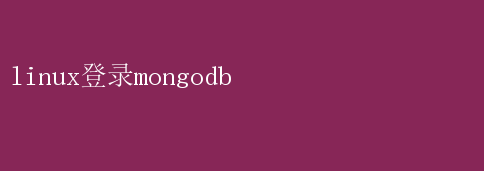
无论是在开发、测试还是生产环境中,熟练掌握在Linux系统上登录MongoDB的能力,对于数据库管理员(DBA)、开发人员以及系统运维人员而言至关重要
本文将详细介绍如何在Linux环境下高效、安全地登录MongoDB,涵盖从基础配置到高级技巧的全面指南
一、环境准备 在开始之前,请确保你的Linux系统已经安装了MongoDB
如果尚未安装,可以通过以下步骤进行安装: 1.更新软件包索引: bash sudo apt-get update 对于Debian/Ubuntu系统 sudo yum check-update 对于CentOS/RHEL系统 2.安装MongoDB: -Debian/Ubuntu: ```bash sudo apt-get install -y mongodb ``` -CentOS/RHEL: ```bash sudo yum install -y mongodb-org ``` 3.启动MongoDB服务: bash sudo systemctl start mongod 4.设置开机自启: bash sudo systemctl enable mongod 5.验证安装: bash sudo systemctl status mongod 确保MongoDB服务正在运行,并且监听正确的端口(默认是27017)
二、MongoDB用户与权限管理 出于安全考虑,MongoDB建议使用身份验证机制来限制对数据库的访问
以下是设置MongoDB用户权限的基本步骤: 1.连接到MongoDB Shell(无认证模式,仅适用于初始化配置): bash mongo 2.创建管理员账户(在admin数据库中): javascript use admin db.createUser({ user: admin, pwd: your_strong_password, roles: 【{ role: userAdminAnyDatabase, db: admin} 】 }) 3.重启MongoDB服务以启用认证: 编辑MongoDB配置文件(通常位于`/etc/mongod.conf`),在`security`部分添加或修改`authorization`字段为`enabled`
yaml security: authorization: enabled 然后重启服务: bash sudo systemctl restart mongod 4.使用管理员账户登录: bash mongo -u admin -p your_strong_password --authenticationDatabase admin 5.为特定数据库创建用户: javascript use yourDatabaseName db.createUser({ user: yourUser, pwd: your_strong_password, roles: 【{ role: readWrite, db: yourDatabaseName} 】 }) 三、高效登录MongoDB的策略 1.使用Mongo Shell登录: 这是最直接的方式,适用于大多数日常操作
bash mongo -hyour_host -P your_port -u yourUser -p your_password --authenticationDatabase yourDatabaseName 2.通过环境变量登录: 为了安全起见,避免在命令行中直接暴露密码,可以使用环境变量
bash export MONGO_URI=mongodb://yourUse